Van Microsoft Windows-10-besturingssysteem wordt geleverd met een functie die Microsoft noemt (update) Levering Optimalisatie.
De functie maakt gebruik van het lokale netwerk of Internet-bronnen voor het leveren van updates voor Windows machines 10. Kortom, peer-to-peer assisted update levering.
Levering Optimalisatie is standaard ingeschakeld op alle edities van Windows 10. Er is echter een verschil tussen de Enterprise en Onderwijs versies van windows-10, en de gewone versie zoals Pro of Home.
Alle ondernemingen en Onderwijs-versies worden geconfigureerd om alleen gebruik maken van de computers op het netwerk van een bedrijf als collega ‘ s. Consumentenversies van Windows 10 aan de andere kant zijn geconfigureerd voor het gebruik van lokale en Internet leeftijdgenoten als het gaat om updates.
Windows 10 Update Levering Optimalisatie

Klanten gebruikt om inhoud met collega ‘ s moeten aan bepaalde eisen voldoen. Apparaten moet minimaal 4 Gigabyte RAM-geheugen en 256 Gb aan harde schijf ruimte.
Levering Optimalisatie is op dit moment alleen gebruikt voor grotere updates zoals de cumulatieve updates of updates zoals de Verjaardag Update die onlangs werd uitgebracht.
Indien ingeschakeld, en het is standaard op uw PC of het apparaat kan worden gebruikt voor het aanbieden van updates voor andere Windows-10 gebruikers, en het kan downloaden van updates van collega ‘ s en niet op Windows Update.
Het hele proces ziet er als volgt uit:
- De PC controleert WSUS om uit te vinden of er updates beschikbaar zijn.
- Voor updates die overeenkomen met de update beleid op de PC, de PC controleert u met de Leverings-Optimalisatie-service te achterhalen of het lokale netwerk of Internet bronnen beschikbaar zijn die de update al (afhankelijk van de configuratie van de Levering Optimalisatie service).
- Als collega ‘ s zijn ontdekt, de PC probeert te downloaden van de updates van deze systemen.
- Voor updates die zijn niet beschikbaar en updates die niet kunnen worden opgehaald om andere redenen, WSUS gebruikt.
Het Configureren Van Levering Optimalisatie
Het eerste wat je dient te doen is het controleren van de Levering Optimalisatie van de configuratie op de PC.
- Gebruik de toetsencombinatie Windows-ik open de applicatie Instellingen.
- Ga naar Update En Beveiliging > Windows Update > Geavanceerde opties > Kiezen hoe updates worden geleverd.
De pagina geeft een overzicht of Levering Optimalisatie is ingeschakeld op het apparaat, en hoe deze is geconfigureerd. Je kan schakelen met de functie in-of uitschakelen op de pagina, en schakelen tussen “Pc’ s op mijn lokale netwerk” en “Pc’ s op mijn lokale netwerk en Pc ‘s op het Internet”. De laatste definieert update bronnen en bestemmingen indien Levering Optimalisatie is ingeschakeld.
Terwijl je een aantal opties om de Levering Optimalisatie van het gebruik van de applicatie Instellingen, een aantal ontbreken.
Groepsbeleid

U kunt Levering Optimalisatie met behulp van de Editor voor Lokaal groepsbeleid.
- Tik op de Windows-toets, typ gpedit.msc en druk op enter.
- Ga naar Computer Configuration – > Administrative Templates > Windows-Onderdelen > Levering Optimalisatie van het gebruik van de boomstructuur aan de linkerkant.
Diverse beleidsregels zijn vermeld onder Levering Optimalisatie. De belangrijkste is de Download Modus die bepaalt of Levering Optimalisatie is ingeschakeld, en hoe het wordt gebruikt.
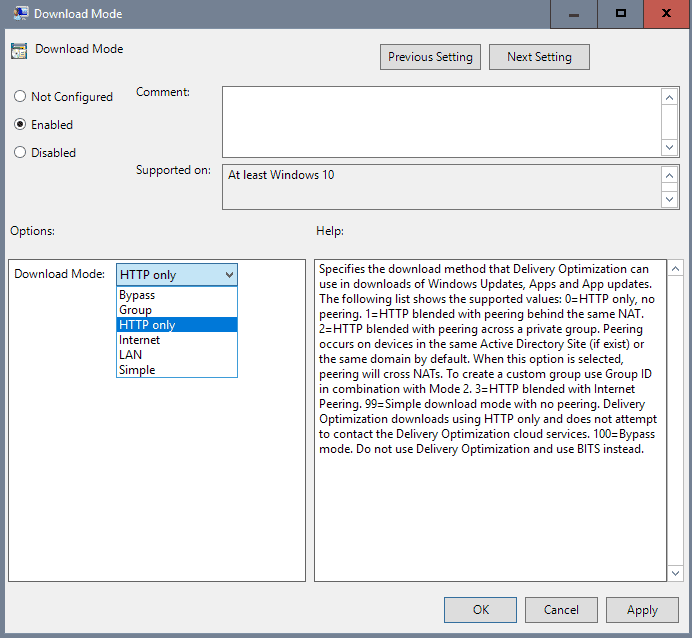
Je kan de Download-Modus op een van de volgende waarden:
- 0: WSUS.
- 1: Levering Optimalisatie achter dezelfde NAT. (Standaard voor ondernemingen en Onderwijs-edities van Windows 10)
- 2: Privé-Groep alleen: ofwel dezelfde Active Directory-Site of in hetzelfde domein.
- 3: Levering Optimalisatie gebruikt LAN en Internet collega ‘ s. (Standaard voor Pro en Home-edities van Windows 10)
- 99: Eenvoudige download modus. Levering Optimalisatie alleen HTTP gebruikt, neemt geen contact op met de Levering Optimalisatie van cloud-diensten.
- 100: de Bypass-modus: Levering Optimalisatie niet wordt gebruikt op alle BITS in plaats daarvan gebruikt.
De volgende beleidsregels zijn opgesteld. Houd er rekening mee dat ze het wijzigen van diverse Levering van de Optimalisatie-instellingen. Als u de functie uitschakelt, is er geen behoefte te configureren.
- Absolute Max Cache Grootte (in GB) – hiermee Geeft u de maximale grootte in van de Gigabyte van de Levering Optimalisatie van de cache.
- Groeps-ID: Moet worden ingesteld als een GUID. Gebruikt voor het maken van een enkele groep voor lokale peering netwerk voor takken, die zich op verschillende domeinen, of niet op hetzelfde LAN zijn.
- Max Cache Leeftijd (in seconden): de Standaard waarde is 3 dagen. Hiermee geeft u de maximale tijd in seconden dat de bestanden worden bewaard in de Levering Optimalisatie van de cache.
- Max Cache Grootte (in Percentage): De standaardwaarde is 20%. Bepaalt de maximale grootte van de cache is dat de Aflevering Optimalisatie gebruikt als een percentage van de beschikbare schijfruimte.
- Max Upload Bandbreedte (in KB/s): Standaard waarde is onbeperkt (0). Deze waarde geeft de maximale upload-bandbreedte van de Levering Optimalisatie service.
- Maximale Download Bandbreedte (in KB/s): Standaard waarde is onbeperkt (0). De waarde geeft de maximale download bandbreedte die de service gebruikt.
- Maximale Download Bandbreedte (in Percentage): De standaard waarde is onbeperkt (0): De waarde geeft de maximale download bandbreedte in procenten.
- Minimum Achtergrond QoS (in KB/s): De standaardwaarde is 500 KB/s. Hiermee geeft u de maximale download de Kwaliteit van de snelheid van de Service in Kilobyte per seconde.
- Wijzigen Cache Schijf: Geef een aangepaste station dat de Levering Optimalisatie moet gebruiken voor de cache.
- Maandelijkse Upload-Gegevens van Kap (in GB): De standaard waarde is ingesteld op 200 Gigabyte. Hiermee geeft u het maximum totaal aantal bytes in Gigabyte is dat de Aflevering Optimalisatie is toegestaan om te uploaden naar Internet met collega ‘ s.
Het beheersen van Levering Optimalisatie via het Register

U kunt de controle van de functie met behulp van het Register.
- Tik op de Windows-toets, typ regedit en druk op enter.
- Het bevestigen van de UAC-prompt.
De belangrijkste sleutel HKEY_LOCAL_MACHINESOFTWAREMicrosoftWindowsCurrentVersionDeliveryOptimizationConfig.
Controleer of u de voorkeur DODownloadMode weergegeven onder. Indien niet, klik met de rechtermuisknop op Configuratie en selecteer Nieuw > Dword (32-bits) – Waarde, en de naam van het DODownloadMode.
De sleutel accepteert dezelfde waarden als de Download Modus vermeld onder groepsbeleid hierboven (0=uit, 1=Aan, maar het lokale netwerk, 2=Aan, het lokale netwerk private peering alleen, 3=Op lokale netwerk en Internet, 99=download modus, 100=bypass-modus).
Meer informatie vindt u op Technet.